Bạn đang quan tâm đến cách kết nối wifi cho laptop vaio phải không? Nào hãy cùng PHE BINH VAN HOC theo dõi bài viết này ngay sau đây nhé!
Video đầy đủ cách kết nối wifi cho laptop vaio
Với những dòng laptop Sony vaio thì được thiết kế một số nút riêng biết để tắt/ bật wifi điều này gây cho một số người dùng mới sử dụng máy tính của hãng này gặp một chút vấn đề khi thao tác. Đối với phương pháp mở wifi trên laptop Sony Vaio cũng giống như các dòng máy tính khác rất đơn giản nên người đọc có thể thực hiện ngay và nếu như mọi người chưa biết những phương pháp này thì ở trong chuyên mục thủ thuật máy tính xin chia sẻ đến các bạn tổng hợp toàn bộ các phương pháp thực hiện điều này ở phía bên dưới đây nhé
Vaio theo tiếng anh có nghĩa là Video Audio Integrated Operation, đây là thương hiệu laptop được các bạn trẻ Việt Nam yêu thích không chỉ vì nó có cấu hình ổn mà kiểu dáng của dòng máy tính laptop này cũng khá là “teen”. Thế nhưng, điều này cũng đồng nghĩa với việc những người trẻ khi mới bắt đầu sử dụng laptop sẽ không hề biết đến những chức năng cơ bản của dòng máy vaio này.
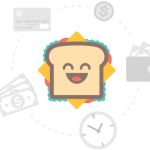
Mở Wifi là trên laptop là một trong những thứ đơn giản nhất nhưng lại là thứ quan trọng nhất. Bởi đây là thao tác giúp cho bạn có thể lướt internet bằng chiếc laptop của mình. Thế nhưng, khi google đo kết quả tìm kiếm của từ khóa “cách mở wifi trên laptop Sony” thì có đến hơn 300 người tìm kiếm trên 1 tháng. Chính vì thế, bài viết này của phebinhvanhoc.com.vn xin được hướng dẫn bạn cách bật wifi trên laptop sony vaio một cách đơn giản và dễ dàng nhất dành cho người mới bắt đầu sử dụng máy tính.
Hướng dẫn cách mở wifi trên laptop Sony Vaio
Đối với những dòng máy của Sony, hãng này thiết kế một “công tắc” nằm ở phía cạnh sường của chiếc laptop giúp người dùng nhanh chóng có thể bật, tắt wifi một cách dễ dàng nhất.
Ngoài ra, cũng có một số dòng máy của hãng này sử dụng tổ hợp phím tắm Fn + Fx ( Trong đó x là số từ 1 đến 9 ). Bạn có thể biế được nó thông qua biểu tượng được đính ở trên nút đó ( Ví dụ : ở đây phím mở và tắt wifi nằm ở F2 nên bạn chỉ cần nhấn Fn + F2 là được )

Cách mở wifi trên laptop Sony vaio hệ điều hành windows 7
Bước 1 : Đầu tiên, bạn muốn bật wifi trên laptop của win 7 bạn cần phải nhấn vào biểu tưởng của wifi là cột sóng ở góc tay phải màn hình

Bước 2 : Tiếp đến, bạn chọn mạng wifi mà mình muốn kết nối trên máy vaio bằng cách nhấn vào nó và chọn connect như hình mũi tên bên dưới. Ở đây, mạng wifi được hiển thị theo dạng gần bạn nhất ( 5 vạch sóng ) đến thấp nhất việc cột sóng này không hẳn là đánh giá mạng khỏe nhất mà là do nó gần bạn nhất nên đường truyền sẽ là nhanh nhất nhé

Ngoài ra, bạn cần lưu ý rằng không phải bất cứ wifi nào bạn cũng có thể vào mà cần phải thông qua mã bảo mật (Security key) và để vào được thì bạn cần biết thông tin của mật khẩu wifi đó và nhấn vào ô Security key > nhấn OK để hệ thống kiểm tra pass

Bước 3 : Khi bạn không muốn dùng wifi đó nữa, bạn tiếp tục nhấn vào cột wifi đó và chọn Disconnect để thoát kết nối

Cách mở wifi trên laptop Sony vaio hệ điều hành windows 10
Đối với windows 10 thì có cùng giao diện metro như win 8 và 8.1 nên việc bật wifi trên đây cũng không hề có chút nào khác biệt và các bạn có thể sử dụng tương tự nhé
Bước 1 : Để mở được wifi trên máy vaio win 10 các bạn click vào biểu tượng wifi ở khay hệ thống ( phía góc trái màn hình )

Bước 2 : Bây giờ, hệ thống sẽ tự động hiển thị ra một bảng danh sách các wifi gần máy tính vaio của bạn nhất. Mạng wifi được hiển thị theo dạng gần bạn nhất ( 5 vạch sóng ) đến thấp nhất việc cột sóng này không hẳn là đánh giá mạng khỏe nhất mà là do nó gần bạn nhất nên đường truyền sẽ là nhanh nhất.
Một điểm mà bạn cần lưu ý đó là khi ô wifi màu xanh dương ( mũi tên màu đỏ ) hiển thị On nghĩa là máy tính của bạn đang được để trạng thái bật và ngược lại

Bước 3 : Tiếp đến, bạn thực hiện kết nối wifi bằng cách gõ mật khẩu vào ô Enter the network… như hình minh họa bên dưới

Bước 4 : Nếu bạn kết nối thành công, tên của mạng bạn đang truy cập sẽ hiện dòng chữ Connected, secured như hình minh họa bên dưới

Bước 5 : Khi bạn không muốn dùng wifi đó nữa, bạn tiếp tục nhấn vào cột wifi đó và chọn Disconnect để thoát kết nối trên thiết bị của mình.

Tổng kết
Như mọi người đã thấy thì thao tác để mở wifi trên laptop Sony Vaio cũng khá đơn giản phải không ạ, thông thường việc thực hiện một đến 2 lần là hoàn toàn có thể nhớ được bởi nó khá đơn giản. Mình xin được kết thúc phần thủ thuật này và mọi người đừng quên theo dõi chuyên mục thủ thuật máy tính để có thêm nhiều kiến thức chuyên sâu cũng như trải nghiệm thiết bị một cách tốt nhất
Như vậy trên đây chúng tôi đã giới thiệu đến bạn đọc cách kết nối wifi cho laptop vaio. Hy vọng bài viết này giúp ích cho bạn trong cuộc sống cũng như trong học tập thường ngày. Chúng tôi xin tạm dừng bài viết này tại đây.
Website: https://phebinhvanhoc.com.vn/
Thông báo: Phê Bình Văn Học ngoài phục vụ bạn đọc ở Việt Nam chúng tôi còn có kênh tiếng anh PhebinhvanhocEN cho bạn đọc trên toàn thế giới, mời thính giả đón xem.
Chúng tôi Xin cám ơn!


